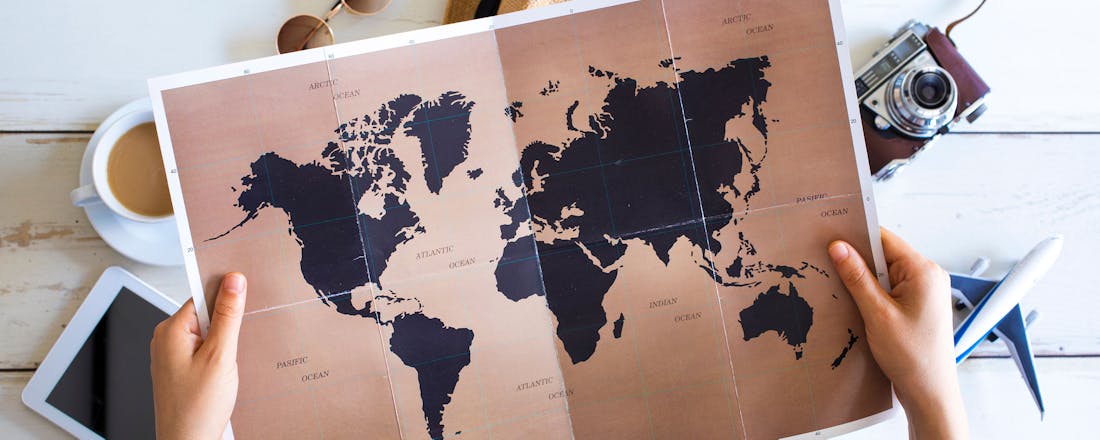Ga je op reis? Deel je avonturen met Polarsteps
Een ansichtkaart met op de achterkant een getekend zonnetje en de tekst: 27°C! volstaat allang niet meer. Tegenwoordig deel je je reis digitaal met het thuisfront, bijvoorbeeld met Polarsteps.
In dit artikel nemen we je mee op reis in Polarsteps. Hiermee kun je je reis tot in detail vastleggen voor de achterblijvers. We leggen je uit hoe je:
- Een reis kunt aanmaken
- Je reisverslag kunt bijhouden
- Je dagboek kunt delen
Lees ook: De beste apps voor op vakantie
Over een strandvakantie heb je misschien niet zo heel veel te melden aan het thuisfront, maar wie een Reis maakt (let op de hoofdletter!) heeft aan de traditionele sociale media niet genoeg. Ga maar na: Twitter is niet ideaal voor langere verhalen, op Facebook verdwijnen je berichten tussen alle updates die je vrienden van anderen krijgen, en Instagram en TikTok zijn alleen gericht op beeld. Wie de achterblijvers op serieuze wijze op de hoogte wil houden van zijn reis kan terecht bij Polarsteps, een socialmediaplatform van Nederlandse bodem speciaal voor reizen.
Niet alleen kun je hier je avonturen met de thuisblijvers delen, maar je kunt ook je reis plannen en inspiratie opdoen dankzij de openbare reizen van anderen. In deze workshop vertellen we je er alles over.
Aan de slag
Polarsteps is er in drie smaken. Je kunt de dienst online gebruiken via www.polarsteps.com, en via apps voor iOS of Android.
Wij bezoeken om te beginnen de website. Als we daar een account willen maken met een klik op Create Account, dan krijgen we de app-store-pictogrammen voor iOS en Android te zien met de melding dat we een account kunnen aanmaken in de app. We kunnen ook klikken op sign up on web. We kiezen de laatste optie en na het invoeren van onze gegevens wordt het account aangemaakt. Nu kunnen we voortaan inloggen op de site, maar ook via de app.
Wij gaan verder met de onlineversie; daar zien we een wereldkaart en links een paneel met onze gebruikersnaam, volgers en mensen die wij volgen, en een knop om een trip aan te maken.
De eerste kennismaking met Polarsteps. (Klik op de afbeeldingen voor een groter formaat.)
Schrijf je liever met pen je verhalen op?
Met deze reisdagboeken kun je je vakantie tot op de komma bijhoudenReis aanmaken
Tijd om onze eerste trip aan te maken met een klik op Add a trip. De eerste keer dat we dit doen, wil Polarsteps graag onze woonplaats weten om de juiste tijdzone te kunnen gebruiken. Na het opgeven daarvan komen we in een venster terecht waar we de details van de reis opgeven. We gaan Polarsteps gebruiken om een reeds genoten vakantie in kaart te brengen, omdat een mapje met enkel digitale foto’s op termijn meer vragen dan antwoorden oplevert. We geven de trip een naam (Trip name) en een korte beschrijving (Trip summary). Als de reis die je wilt vastleggen al een tijdje geleden is, kun je ongetwijfeld aan de hand van de bestandsgegevens of exif-data van de foto’s de periode (Start date en End date) achterhalen.
Tot slot moeten we kiezen met wie we de reis willen delen. In eerste instantie kiezen we ervoor om de reis voor onszelf te houden (Only me). Op de andere opties komen we nog terug. Tot slot klikken we op Add trip om deze reis aan te maken.
We voeren de nodige basisinformatie voor onze eerste reis in.
Eerste stap
Polarsteps heeft nu een sjabloon gemaakt voor de reis op basis van de gegevens die we hebben opgegeven. In dit sjabloon kunnen we verschillende stappen van de reis invoeren met een klik op Add step.
Voor elke stap vullen we een locatie in (Location). Je kunt deze ook aanwijzen op de kaart rechts. Op de kaart zoom je in met het muiswiel, maar als je muis geen wiel heeft, kun je ook met Shift+linkermuisknop een rechthoek om het gebied slepen waarop je wilt inzoomen.
Polarsteps herkent zelf de plaatsnaam waarop je hebt geklikt en vult deze in.
De plaatsnaam is overgenomen in het veld Step name. Deze kun je zelf veranderen, bijvoorbeeld in Aankomst in Plaatsnaam.
Polarsteps vult zelf een aannemelijke datum in, maar deze pas je – evenals de tijd – naar wens aan.
Reisverslag
Wanneer deze administratie is ingevoerd, komt het leuke deel. Bij Your story schrijven we een reisverslag van deze eerste stap. Alhoewel er geen duidelijke limiet op zit, is het een goed idee om bondig en informatief te zijn wanneer je je reis ook wilt delen. Maak je een verslag alleen voor jezelf, dan kun je zo breedsprakig zijn als je maar wilt.
In het onderste vak voegen we tot slot foto’s toe (video’s kun je alleen via de app toevoegen, niet in de webversie). Klik je op de camera, dan kun je vanaf je harde schijf bijvoorbeeld in één keer alle foto’s van de opgegeven datum selecteren en toevoegen. De foto’s die je dan toch niet in je reisverslag wilt, klik je eenvoudig weg via het kruisje. En je herschikt alle foto’s door ze te verslepen. Wil je selectiever te werk gaan, dan kun je ook alleen de te gebruiken foto’s vanuit Verkenner naar het invoervenster slepen. Met een klik op Add step wordt de informatie definitief in ons verslag opgenomen.
Merk op dat je weliswaar url’s (bijvoorbeeld met achtergrondinformatie) kunt toevoegen aan je tekst, maar dat Polarsteps daar helaas geen hyperlinks van maakt in de opgemaakte tekst.
Per dag of reisetappe kunnen we een reisverslag en foto’s toevoegen.
Polarsteps heeft de ingevoerde informatie mooi vormgegeven en op de kaart gezet.
Foto's direct printen?
Met deze instant-camera's heb je je foto's meteen in je handUitbreiden
Zoals je ziet, volgen de foto’s na de tekst. Je kunt je voorstellen dat een indeling per dag niet ideaal is wanneer je op één dag veel foto’s hebt gemaakt. We adviseren daarom de stappen te beperken tot groepjes van hooguit vijf foto’s. Dat geeft je nog de gelegenheid om je tekst desgewenst te eindigen met vijf bijschriften of om in je lopende tekst nummers tussen haakjes te plaatsen zonder dat het al te onoverzichtelijk wordt.
Zowel boven- als onderaan je eerste pagina zie je een blauwe plus. Met de bovenste voeg je een stap in vóór de huidige en met de onderste voeg je een volgende stap toe. Wij waren ons verslag begonnen met de aankomst in ons eerste reisdoel en zouden dus via de bovenste plusknop onze reis daarheen alsnog kunnen toevoegen.
We voegen nieuwe stappen aan onze reis toe totdat deze is voltooid. Merk op dat in elke stap die je toevoegt ook een knop Edit Step verschijnt waarmee je alle aspecten van de ingevoerde informatie wijzigt.
Nadat we de nodige stappen van de reis hebben ingevoerd, beginnen de contouren op de kaart duidelijk te worden.
Onze reis begint vorm te krijgen op de kaart.
Navigeren
Wanneer eenmaal de nodige stappen zijn ingevoerd en er zich op de kaart een route aftekent, wordt duidelijk hoe we (of de bezoekers van onze pagina) door een reis kunnen navigeren.
Boven de actuele tekst of foto’s zie je een blauwe balk: beweeg je de muis daar overheen, dan zie je een pop-up met het dagnummer, zodat je in één keer naar de gewenste stap kunt. Elke stap heeft ook zijn eigen bolletje op de kaart, zodat je ze ook kunt bereiken door erop te klikken. Omdat bolletjes dicht bij elkaar kunnen liggen, is het soms nodig om flink in te zoomen. Of dit nodig is, zie je als een bolletje voorzien is van een nummer. Dat geeft aan dat daaronder meerdere stappen schuilgaan.
Navigeren door je reisverhaal.
Naar de app
Het zal duidelijk zijn dat het invoeren van teksten en het uitkiezen van foto’s op de pc wel zo comfortabel is. Toch zullen we op zeker moment moeten overstappen op de app. Uiteraard is dat het geval wanneer we dagelijks gegevens willen invoeren van een reis die we op dat moment ook aan het maken zijn (want maar weinig mensen nemen een laptop mee), maar de app biedt ook wat extra mogelijkheden.
Zodra we in de app zijn ingelogd, zien we de reis waaraan we in de voorgaande stappen hebben gewerkt. Als je daar doorheen bladert, zie je iets dat je op de website niet zag: zoals het zonnetje dat je vroeger op een ansichtkaart tekende, toont Polarsteps voor elke dag weerdata van de locatie waar je die dag was. Dat geldt zelfs voor de reis uit een ver verleden die wij voor deze workshop invoerden. Een speurtocht door de archieven met historische weergegevens leert dat het nog aardig klopt ook!
Polarsteps voegt zelf (actuele) weergegevens aan je reisverslag toe.
Tips
Wanneer je in de app een stap kiest en op Bewerk step tikt, dan krijg je een optie die je in de webversie niet had: de functie Voeg je top spots en activiteiten toe. Tik je hierop, dan krijg je een lijst met hotels, restaurants en attracties in de omgeving van het huidige punt in je route. Het nut hiervan is tweeledig. Enerzijds kun je uit deze lijst maximaal 5 items kiezen die je zelf tijdens je reis hebt bezocht en zo je reisverslag van de nodige extra details voorzien. Anderzijds kun je deze informatie gebruiken tijdens een reis die je aan het maken bent om snel nuttige informatie op te doen over de plek waar je bent.
De verschafte informatie komt overigens van het bekende Tripadvisor en linkt daar ook naar, zodat je er snel meer over te weten kunt komen. Uiteraard kun je deze gegevens ook goed gebruiken wanneer je een reis gaat uitstippelen die je nog wilt maken.
Zoals je in de app en op de website ziet, geeft Polarsteps ook een indicatie van de afgelegde afstand. In de website is dat hemelsbreed van punt tot punt, maar gebruik je de app om onderweg een reis in te voeren, dan kan de app ook je gps-data gebruiken.
Aanvullende informatie over de huidige stap in je reis vind je via Tripadvisor.
Lees ook: 12 dingen die je moet weten over je reisverzekering
Delen
Wanneer je in de app of op de site de eigenschappen voor een trip kiest, dan bepaal je zoals gezegd wie hem mag zien. Daarbij kun je kiezen uit Alleen ik, Mijn volgers of Openbaar (of op het web Only me, My followers of Public). Maar hoe weten vrienden van je reis? Wanneer je het privacyniveau in de app instelt op Mijn volgers, dan deel je vervolgens via WhatsApp, mail of Facebook een link naar de webpagina voor jouw reis met wie je maar wilt.
Overigens zit het verdienmodel van Polarsteps in het feit dat je een boek van je reis kunt laten drukken via de knop Create Travel Book (web) of Mijn Travel books (app).
Vanuit de app stuur je je vrienden een link naar je reisverslag.
Inspiratie
Er zijn heel wat mensen die hun reizen delen met alle gebruikers van Polarsteps en de informatie daaruit kun je uiteraard goed gebruiken als inspiratiebron voor het plannen van je eigen toekomstige tripjes.
In de app tik je daarvoor op Verkennen (vergrootglas). Je kunt dan ook gericht op personen of plaatsen zoeken. Op de site heb je daarvoor het zoekvak en in het menu Options vind je de Editor’s Choice met uitgelichte reizen.
Goede reis!